開始ページは、メールフォームの入力画面のページになり、完了ページは、
入力内容の送信後に表示されるページになります。
ダイアログでは、それぞれのページの見出しの下に掲載する内容を設定することができます。
メールフォームのページ上で右クリックをして、表示されたショートカットメニューから
[メールフォーム] → [編集]をクリックします。
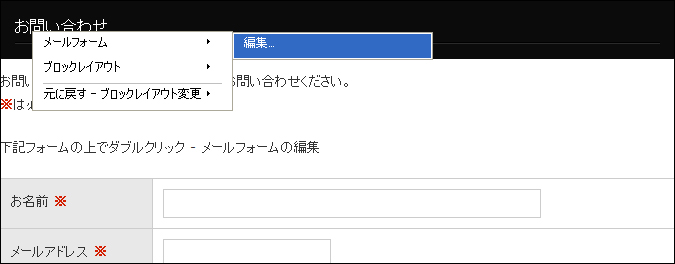
画面中央に“メールフォームダイアログ”が表示されます。
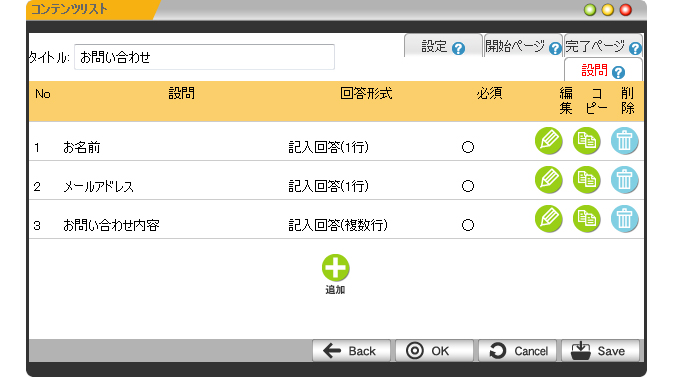
【開始ページ】タブをクリックして、開始ページに掲載したい内容を入力します。
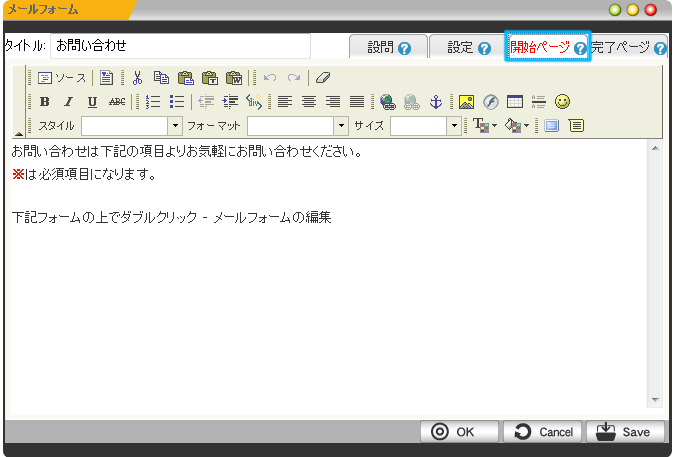
続いて【完了ページ】タブをクリックして、完了ページに掲載したい内容を入力します。
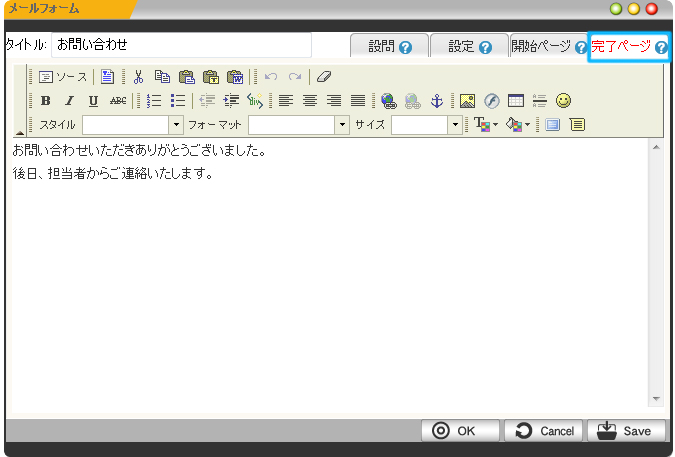
ダイアログ内の下部にある[OK]ボタン![]() を押して完了です。
を押して完了です。
※ダブルクリックやコンテンツリストからも開始ページ、完了ページに掲載する内容を編集できます。
・設定を変更したいメールフォームコンテンツの設問の上でダブルクリックすると、
“メールフォームダイアログ”が表示されますので、【開始ページ】タブもしくは【完了ページ】タブを
クリックします。
・コントロールパネルの[editor] → [コンテンツ管理] → [コンテンツリスト]をクリックし、
表示された“コンテンツリストダイアログ”から、設定を変更したいメールフォームコンテンツの
[編集]ボタン![]() をクリックします。メールフォームのダイアログが表示されますので、
をクリックします。メールフォームのダイアログが表示されますので、
【開始ページ】タブもしくは【完了ページ】タブをクリックして、必要事項を入力します。
Copyright (C) 株式会社T&S All Rights Reserved.